
INTEX
.pdf
Рис. 42. Окно «Промежуточные итоги»
61
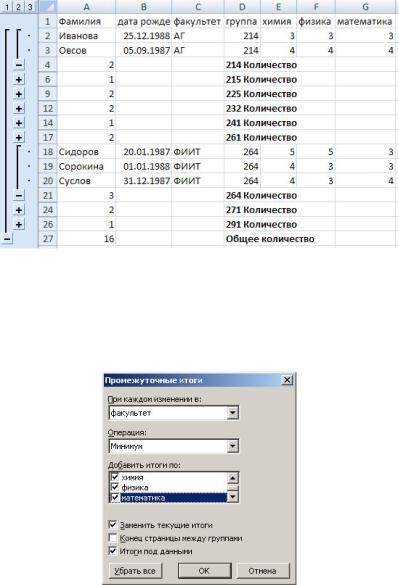
Рис. 43. Результат работы средства Промежуточные итоги
Пример. Определить минимальную оценку, полученную по каждому предмету на каждом факультете.
Отсортировав таблицу по полю «Факультет», вводим данные в окно «Промежуточные итоги», изображенные на рис. 44.
Рис. 44
62

Пример. Определить среднюю оценку по математике среди тех, кто физику сдал на 5.
Сортируем данные по полю физика, фильтруем данные, подводим итоги (рис. 45).
Рис. 45
Сводные таблицы
Сводные таблицы – это средство, предназначенное для анализа данных, таких как Промежуточные итоги. Сводная таблица – это «трехмерные» итоги, которыми пользоваться проще и удобнее, чем промежуточными итогами.
Построение сводной таблицы осуществляется следующи-
ми действиями:
1)поставить курсор активной ячейки на таблицу данных;
2)в вкладке Вставка в группе Таблицы в всплывающем меню Сводная таблица выбрать вид создаваемого отчета;
3)в появившемся окне «Создание сводной таблицы» необходимо указать диапазон обрабатываемой информации, включая названия полей и расположение сводной таблицы (на новом листе или на существующем);
63
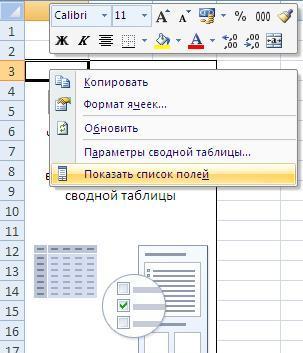
4)появляется готовый шаблон сводной таблицы (рис. 46) и окно настроек «Список полей сводной таблицы»
(рис. 47).
Редактирование сводной таблицы
Редактирование сводной таблицы происходит внутри окна настроек (рис. 47). Для его отображения необходимо курсор активной ячейки поставить на сводную таблицу; вызвать нажатием правой кнопки мыши контекстное меню и выбрать пункт «Показать список полей» (см. рис. 46).
Рис. 46
64
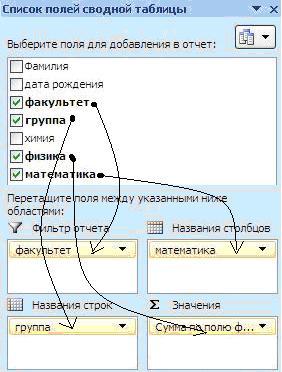
1. Добавление новых полей.
Способ 1. В области таблицы осуществляется путем перетаскивания названий полей из списка полей в верхней части окна настроек в нижнюю часть окна настроек (см. рис. 47).
Способ 2. С помощью выбора полей (проставление галочек) в верхней части окна настроек.
Рис. 47
2.Перетаскивание полей по областям таблицы осущест-
вляется перетаскиванием полей между областями таблицы в нижней части окна настроек.
3.Удаление полей из сводной таблицы:
65
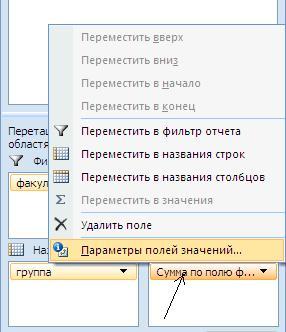
Способ 1. Убрать галочку напротив соответствующего поля в верхней части окна настроек.
Способ 2. Перенести с нижней территории окна настроек ненужное поле.
4. Для смены операции в нижней части в области значения окна настроек щелкнуть левой кнопкой мыши по указанному полю (рис. 48). В появившемся всплывающем меню выбрать «Параметры полей значений». В открывшемся окне «Параметры поля значений» выбрать операцию и, по необходимости, ввести новое название области значений сводной таблицы (рис. 49).
Рис. 48
66

Рис. 49
Фильтрация сводной таблицы
Возможны следующие варианты (фильтрация проводится на территории сводной таблицы после введения полей и установки их на соответствующие области сводной таблицы):
1. В фильтре отчета можно выбрать одно или любую комбинацию установленного поля, тогда в сводной таблице будут отображаться данные, соответствующие выбранным полям.
2. В строках и столбцах можно проводить фильтрацию по указанному полю на основе автофильтра.
Пример. Вычислить среднюю оценку по физике среди тех, кто сдал математику на «2», «3», «4» и «5» в каждой группе факультета АГФ (рис. 50).
67

Рис. 50
Задание
Подготовить таблицу данных (не менее 40 записей) и на каждом отдельном листе выполнить запросы.
Вариант 1. «Электронный каталог книг в библиотеке»
Поля:
Автор; Название; Шифр; Год издания; Издательство; Количество страниц; Количество экземпляров; Год приобретения; Тип издания.
Запросы:
С помощью средства «Автофильтр» отобразить:
1.Все книги Пушкина А.С. в наличии больше трех экземпляров и изданные с 1950 по 2005 гг.
Отсортировать:
2.Произведения по авторам внутри каждого издательства. С помощью средства «Расширенный фильтр» отобразить:
3.Журналы издательств «Наука» и «Москва».
4.Книги, изданные в прошлом году (использовать функцию СЕГОДНЯ).
С помощью средства «Промежуточные итоги» вычислить:
5.Общее количество экземпляров книг каждого автора.
6.Количество брошюр, изданных в каждом году издательством «Наука».
68
С помощью средства «Сводные таблицы» вычислить:
7.Среднее количество книг, журналов и т.п. по годам приобретения, изданных издательством «БХВ».
8.Количество экземпляров каждого автора, изданных в 2006г. каждым издательством.
Вариант 2. «Электронный каталог читателей библиотеки»
Поля:
Фамилия; Имя; Отчество; Пол; Улица; Дом; Квартира; Телефон; Дата регистрации; № читательского билета; Предприятие.
Запросы:
С помощью средства «Автофильтр» отобразить:
1. Читателей, зарегистрированных в период с 5 февраля 2000 г. по 10 июня 2008 г., проживающих на улице Светлая.
Отсортировать:
2. Читателей по фамилии внутри каждого предприятия. С помощью средства «Расширенный фильтр» отобразить:
3.Читателей, проживающих на ул. Весенняя, зарегистрированных в последней декаде каждого года.
4.Читателей, работающих в магазине «Светлана» и читателей, проживающих на улице Светлая.
С помощью средства «Промежуточные итоги» вычислить:
5.Количество читателей, имеющих одинаковые имена и работающих в фирме «Рога и Копыта».
6.Количество читателей каждого предприятия.
С помощью средства «Сводные таблицы» вычислить:
7.Количество читателей, работающих в аптеке № 10, зарегистрированных в каждом году и проживающих на каждой улице.
8.Количество читателей, не имеющих телефон, работающих на каждом предприятии и проживающих на каждой улице.
69
Вариант 3. «База данных складского учета аптеки»
Поля:
Номер партии; Наименование товара; Количество мест; Изготовитель; Дата приема; Принял; Срок реализации; Дата изготовления.
Запросы:
С помощью средства «Автофильтр» отобразить:
1. Номера партий аспирина, полученного аптекой в период 05 апреля 2008 г. по 20 августа 2009 г.
Отсортировать:
2. Товары по алфавиту каждого производителя.
С помощью средства «Расширенный фильтр» отобразить: 3. Товары изготовителя «Форм» и товары, принятые в ян-
варе 2007 г.
4. Товар с количеством выше среднего.
С помощью средства «Промежуточные итоги» вычислить:
5.Количество наименований товара каждого изготовителя.
6.Количество каждого товара, принятого в первом кварта-
ле 2007 г.
С помощью средства «Сводные таблицы» вычислить:
7.Количество анальгина, принятого каждым кладовщиком по дням.
8.Количество каждого товара, принятого Ивановым И.В. в каждом году.
Вариант 4. «База данных заказов в приемном пункте химчистки»
Поля:
Тип работы; Фамилия заказчика; Улица; Дом; Квартира; Телефон; Стоимость услуги; Дата приема; Дата исполнения; Статус выполнения заказа (%); Скидка.
Запросы:
С помощью средства «Автофильтр» отобразить:
70
